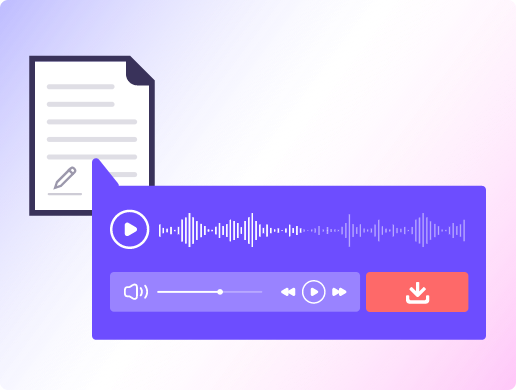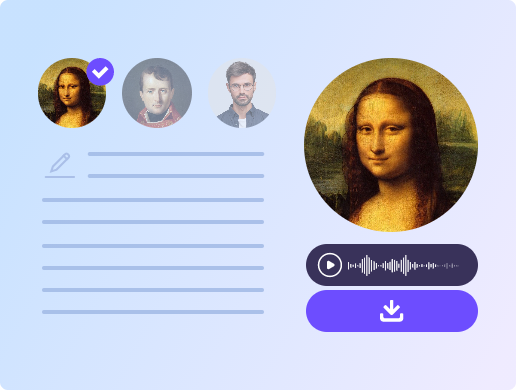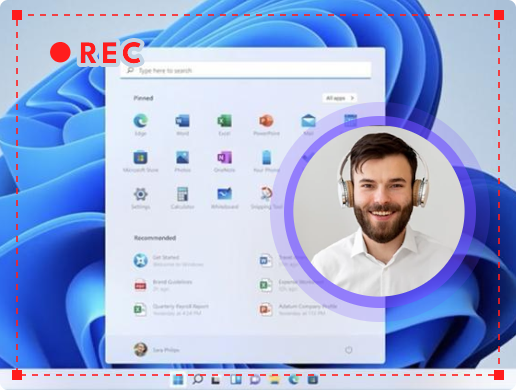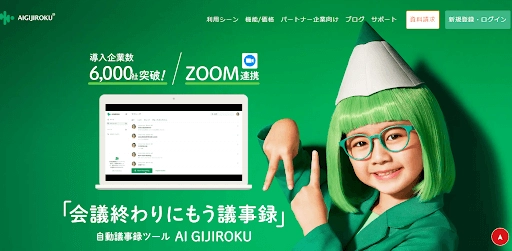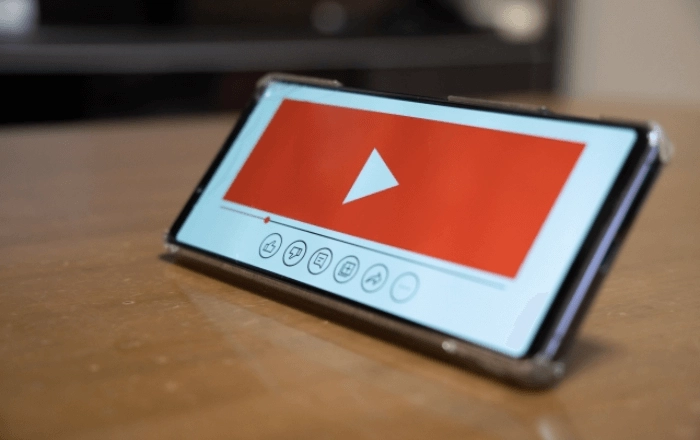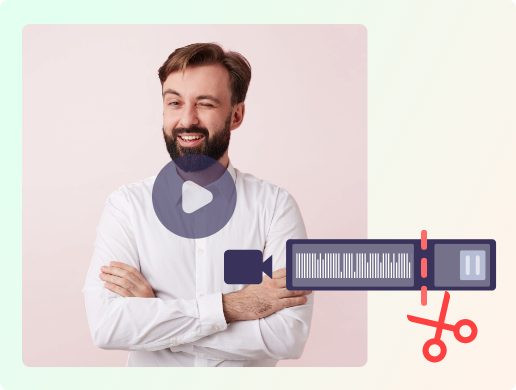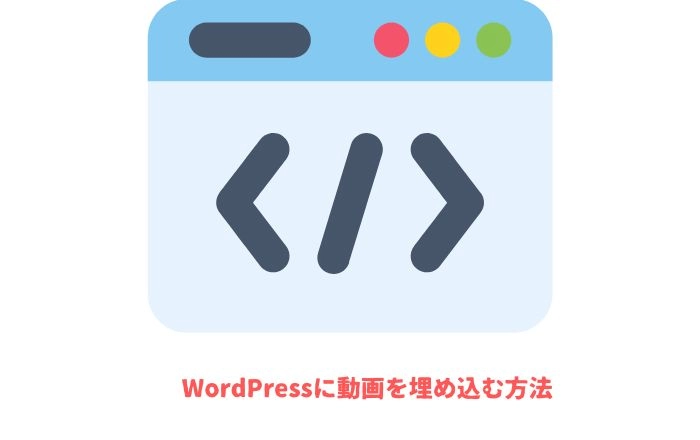Vidnozの便利なツールとtipsをもっと見る
Vidnoz - オンライン・webカメラ・テストツールに限らない
Vidnozは、パーソナライズされたインタラクティブなビデオをオンラインで録画または作成することにより、コミュニケーションを変革し、より多くの収益を生み出すオールインワン・ビデオ・プラットフォームです。動画共有機能を使えば、メールやSNS、ウェブサイトなど、好きな場所で簡単にリンク付きで動画を共有することができます。ビデオホスティングとビデオアナリティクスによってサポートされ、彼らのすべてのオンラインビデオを管理するだけでなく、ビデオのパフォーマンスを追跡することができます。

webカメラが検出されていない時に、確認すべきこと
ウェブカメラをテストしたら、「カメラが検出されない」と表示された場合の原因と対処法を紹介しています。
- ウェブカメラの電源が入っていない:ウェブカメラ自体には電源スイッチがありますので、電源がオンになっているかを確認してください。
- ウェブカメラが正しく接続されていない:ウェブカメラがパソコンのUSBポートに正しく接続されていることを確認してください。念のため、コンセントを抜いて挿し直してみてください。
- ブラウザのバージョンが古すぎるため、オンラインでWebカメラをテストできません:ブラウザをアップデートして、Webカメラのテストを再開してください。
- 互換性のないドライバーの問題:ウェブカメラのドライバーに互換性がない、または不足していることが原因である可能性があります。
- ウェブカメラが壊れている:ウェブカメラが壊れている場合は、製品のサービス部門に連絡するか、新しいものと交換してください。
- ウェブカメラには、マイクを内蔵しているものと、そうでないものがあります。ウェブカメラの内蔵マイクをテストするには、オンラインのマイクテスターにアクセスしてください。
webカメラのテストツールにVidnozを選ぶ理由?
オンラインでwebカメラをテストできる
Vidnoz のウェブカメラテストツールは、オンラインでウェブカメラが正しく動作しているかをチェックできます。サードパーティー製ソフトをインストールする必要がありません。

無料でwebカメラをテストできる
このツールでは、完全に無料でWindows11/10、Macのウェブカメラの動作を確認できます。また、煩わしい広告もありません。

ノーログ、プライバシーの尊重
このウェブカメラツールを利用する時、お客様のウェブカメラの映像を記録することがありません。すべてのテスト結果は、あなただけが見ることができます。このオンラインテストは、100%安全で非公開です。

オンライン・webカメラのテストに関するFAQ?
はい!ウェブカメラに問題がなければ、外付けのウェブカメラをパソコンに接続して、このツールで外付けウェブカメラが正しく動作しているかをチェックできます。
>「ウェブカメラをテストする」ボタンをクリックします。
> ブラウザのアドレスバーでこのサイトからウェブカメラへのアクセスを求める場合は、「許可」をクリックします。
> すると、ウェブカメラの画質などを確認できます。
Windows 10のメニューバーで「カメラ」アプリを検索、起動する。すると、ウェブカメラの映像が画面上に表示される。*この方法はWindows 10PCのみが利用可能です。
サードパーティー製アプリでウェブカメラをテストする方法PCにSkypeがインストールされている場合、Webカメラをテストするためには、次の手順で行います。Skypeを起動→「設定」→「音声/ビデオ」→「ビデオの下にあるウェブカメラのプレビューを確認できます。
ウェブカメラテストのプレビューウィンドウに自分が表示されない場合。トラブルシューティングの手順に従って、お使いのWebカメラの接続を確認してください。ウェブカメラとデバイスを接続し、ブラウザからのアクセスが許可されていることを確認します。
>ウェブカメラが正しく接続されていることを確認します。
>他のアプリケーションでウェブカメラが開かれていないことを確認する
>ズームカメラの設定を確認する
>システムのカメラ設定とアクセス権を確認する・カメラドライバーを更新する
>ウェブカメラのデバイスドライバーを更新する。
>Zoomの再インストール
本サイトのマイクテストとオンラインサウンドテストツールを使用して、マイクとサウンドが正常かどうかを確認できます。